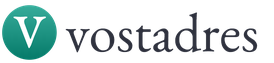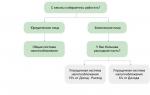Как прикладывать телефон для оплаты сбербанк. Как платить телефоном по карте Visa
Сегодня уже никого не удивишь возможностью бесконтактной оплаты банковской картой, которую достаточно только поднести к терминалу или провести рядом. Инновационные технологии шагнули далеко вперёд. Разработчиками были созданы специальные мобильные приложения для разных типов смартфонов, с помощью которых появилась возможность оплачивать покупки через телефон без карты с применением бесконтактной технологии. Пластиковые карточки заменили мобильные телефоны с такими же функциями.
Правила оплаты телефоном
Буквально недавно появился новый тип пластика MasterCard «PayPass» и Visa «PayWave», использующих бесконтактную технологию. При расчёте за товар нужно близко поднести смартфон к платёжному терминалу без ввода PIN-кода, что значительно ускоряет процедуру расчета. При этом используется технология NFC, создаётся виртуальная платёжная карта для дистанционной оплаты. В зависимости от программного обеспечения смартфона разработаны следующие приложения:
- Google Pay (Android Pay) для гаджетов на Андроиде;
- Apple Pay для IPhone;
- Samsung Pay для моделей указанного бренда.
Любую покупку можно оплачивать с телефона как с карты при условии, что платёжный терминал принимает бесконтактные платежи.
 Google Pay
Google Pay
Прежде чем осуществлять платёж необходимо с официального сайта Google Play скачать и установить указанную программу. Требования к смартфону:
- операционная система Android 5.0 и более новые виды;
- наличие NFC-модуля.
Внимание! При открытом доступе к системам телефона это ПО не работает. Необходимо исключить:
- операционную систему для разработчиков;
- программу Samsung «MyKnox» ;
- разблокировку загрузчика ОС.
В обязательном порядке пройти процедуру одобрения Google .
Сразу на официальном сайте будут указаны виды пластика, которые могут быть привязаны к телефону.
Подготовительный этап:
- скачивается приложение Google Pay;
- открыть программу и авторизоваться;
- внизу справа нажать на плюсик;
- выбрать пункт «Добавить карту»;
- сфотографировать изображение или заполнить вручную;
- подтвердить вводом пароля, поступившего из сообщения.
Для того чтобы оплачивать с телефона без карты необходимо:
- Снять блокировку со смартфона.
- При готовности чека телефон подносится задней частью к терминалу. Затем на экране должен появиться флажок с соответствующим звуковым сигналом.
- В случае дебетового пластика ввести PIN-код, а кредитного – расписаться в чеке.
Необходимо уточнить на официальном сайте, с какими банками согласовано данное программное обеспечение.
Apple Pay
К этой разработке адаптированы карточки Сбербанка, ВТБ, Газпромбанка и других кредитных учреждений. Требования к смартфону для установки:
- модель от IPhone 6;
- обновление до последней версии;
- наличие карты;
- идентификатор Apple ID, то есть учетная запись.
Это приложение позволяет использовать не более 8 карт.
Карта привязывается к телефону через программу Wallet следующим образом:
- открыть Wallet и кликнуть по «Добавить карту»;
- ввести пароль Apple ID;
- сфотографировать пластик или указать вручную все данные;
- банк, выпустивший пластик, проводит идентификацию и указывает можно ли его добавить в приложение;
- затем продолжить, кликнув по «Далее»;
- при оплате палец держится на Touch ID$
- звуковой сигнал оповестит о прошедшем платеже.
Действия, как оплачивать с телефона банковской картой, идентичны для всех устройств.
Samsung Pay
Приложение только недавно появилось, позволяет расплачиваться в терминалах для приёма пластика с магнитной лентой и бесконтактно. Суть в том, что генерируется магнитное поле, аналогичное магнитной полосе. Специальных терминалов для считывания информации не нужно. Перечень банков пока ограничен, но технологии так быстро меняются, что в ближайшее время с большой вероятностью он будет пополнен. Сегодня пользоваться можно пластиком от Тинькофф Банка, Райффайзенбанка, Сбербанка, электронного кошелька Яндекс Деньги.
Требования к устройству:
- поддержка технологии NFC;
- операционная система Андроид 4.4.4.
Привязка к устройству проводится аналогично:
- открыть программу, указать e-mail в качестве учётной записи, запустить;
- выбирается способ авторизации (пин-код или отпечаток пальца);
- нажать на плюсик и кликнуть по кнопке «Добавить»;
- сканировать параметры карточки или набрать всё вручную;
- везде согласиться с условиями сервиса и кликнуть «Принять все»;
- полученный код от банка ввести в специальное поле;
- подписаться на экране и отметить «готово».
Теперь можно оплачивать картой с помощью телефона.
Важно! Подпись на экране требуется для сверки кассиру. В приложении допускается не более 10 карт.
Оплата производится по стандартной схеме:
- Открывается приложение, выбирается карточка.
- Авторизоваться по отпечатку пальца.
- Приложить к терминалу и дождаться готовности.
Никаких особых знаний не требуется.
 Нюансы использования
Нюансы использования
Как у любого программного обеспечения у мобильных приложений есть недостатки и преимущества.
Бесспорность преимуществ заключается:
- в скорости проведения оплаты;
- не нужно иметь при себе все карты, которые могут украсть или владелец их потерять;
- пользоваться приложением стильно, модно.
К недостаткам относятся следующие моменты:
- для того чтобы пользоваться такими наворотами требуется дорогой тип смартфонов, что не каждому «по карману»;
- кассиры ещё не привыкли и отказываются проводить платежи телефоном;
- не все терминалы готовы к приёму таких карт.
Процедура оплаты проста и может вызвать острастку только при первом платеже. Интерфейс предельно понятный и простой без каких-либо требований и особых навыков. Необходимо соответствие требований и возможностей гаджета. Процесс передачи данных надёжно защищён, поэтому бояться, что деньги будут похищены, не стоит. Пополнение счёта можно провести обычным способом как для банковской карточки. Вносить можно через терминал или с электронных кошельков.

Имеется ошибочное мнение, что при бесконтактных платежах данные владельца могут быть изъяты. Но степень настолько высока, что с кредитки можно получить больше сведений о владельце. К особенностям платежа относится:
- Отсутствие какой-либо объективной информации о самой карте и её владельце. Передача сведений происходит посредством уникальной кодировки. Выяснить её или взломать невозможно. Для каждого платежа свой уникальный разовый код.
- В случае утери смартфона воспользоваться персональными данными невозможно, так как технология сканирует отпечаток пальца, и доступ будет закрыт.
- Два раза деньги не списываются. После проведённой операции происходит отключение терминала.
Все мелочи продуманы и программы отличаются стабильностью работы. При разряде гаджета оплатить товар не получится. Постепенно во многих городах начинает внедряться оплата проезда бесконтактным способом. И это не предел нововведений.
Особенности новой технологии
Считается, что пользователю бесконтактных технологий необходимо быть клиентом банка. Желательно, но не обязательно. Перед проведением операций с наличностью следует пополнить счёт. У системы предусмотрена возможность выпуска дополнительной карточки, которую не надо пополнять, так как она работает напрямую со счётом, и деньги снимаются автоматически. Эта функция доступна пока только жителям Санкт-Петербурга.
 Необходимо заметить, что устройствами с технологией MasterCard «PayPass» можно расплачиваться везде, где есть специальные терминалы. Постепенно внедряется для оплаты наземного и подземного транспорта. Прежде чем устанавливать приложение следует зайти на сайт nfc.mastercard.ru и проверить перечень моделей гаджетов, которые смогут использовать эти приложения.
Необходимо заметить, что устройствами с технологией MasterCard «PayPass» можно расплачиваться везде, где есть специальные терминалы. Постепенно внедряется для оплаты наземного и подземного транспорта. Прежде чем устанавливать приложение следует зайти на сайт nfc.mastercard.ru и проверить перечень моделей гаджетов, которые смогут использовать эти приложения.
Кстати! Главным условием быстрой и безопасной передачи данных является близкое расположение смартфона и приёмного устройства. При такой близости невозможно извне считывать информацию. Поэтому метод абсолютно безопасен.
Все приложения и модули соответствуют международным нормам и сертификатам. При этом способе оплаты обработка данных происходит практически мгновенно.
Выводы
Бесконтактные платежи имеют ещё одно преимущество – сохранность магнитного носителя, который после года активного использования при вставлении в щель пластика полностью выходит из строя. В результате нужно проводить несколько раз. Встроенный чип также царапается и повреждается. Бесконтактный способ лишён этих недостатков.
Бесконтактная оплата телефоном вместо карты – предложение Сбербанка своим клиентам. Приобретение товаров без обязательного присутствия карточки привлекает внимание многих пользователей, поскольку большинство из предпочитают оплатить телефоном. Использование его в качестве бесконтактного платежного инструмента гарантирует быстроту и безопасность проведения операции.
Как выглядит бесконтактная оплата телефоном через Сбербанк
В основу бесконтактной оплаты телефоном Сбербанком положена технология NFC с принципом беспроводной связи. Высокая степень конфиденциальности достигается за счет анонимности данных карты, поскольку при проведении платежной операции используется виртуальный счет.
Как платить телефоном вместо карты сбербанка? Для выполнения операции необходим смартфон, имеющий встроенный NFC-чип, подключенное приложение и считывающее устройство. Для проведения оплаты следует поднести телефон к терминалу, после чего произойдет перечисление денег. Таким образом, средства будут списаны с виртуального банковского счета, и расчет за товар произведен.
Чем выгодно платить телефоном как картой? Преимущества подобного платежа очевидны:
- мгновенное проведение транзакции;
- надежность и безопасность;
- использование в России и за ее границами;
- сохранение скидок и накопленных бонусов;
- бесплатное приложение в банке.
Оплата через G Pay
Google Pay – концепция платежей от компании Google в смартфонах на базе операционной системы Android. К отличительным преимуществам относятся:
- большое число банков, подключенных к этой платежной системе;
- встроенная привязка к приложению бонусных карт;
- дополнительные бонусы при платеже за товар либо участие в акциях;
- не требует наличия в телефоне сканера, идентификация происходит с помощью введения ПИН-кода либо набора графического пароля.
Как добавить банковскую карту в телефон Google Pay
Перед добавлением карты следует убедится, что на смартфоне активен NFC. Без него оплата покупок бесконтактным способом невозможна.
Чтобы включить NFC надо перейти в «Настройки» > «Дополнительные Функции» > «NFC». Визуально где это находиться можно посмотреть на скриншоте ниже.

Для использования сервиса G Pay через PlayМаркет скачивается и устанавливается специальное приложение.
После этого можно добавлять карту. Алгоритм проведения операций следующий:
- При наличии нескольких учетных записей в Google выбирается та, которая будет использоваться для приложения постоянно. Для этого необходимо коснуться значка «плюс», расположенного в правом нижнем углу.
- Далее выбирается пункт «Добавить кредитную или дебетовую карту».
- Для введения информации о карточке можно использовать камеру либо внести информацию вручную.
- После появления условий пользовательского соглашения с сервисом и банком следует выразить свое согласие.
- После загрузки карточки включается блокировка экрана смартфона для защиты от мошенников, подтверждается действие посредством смс-сообщения.
Добавление карты в Гугл Пай и использование сервиса является бесплатной услугой, комиссия за которую не снимается. Для начала работы подтверждают использование своей карты
Оплата с помощью Samsung Pay
Sumsung Pay – система, созданная одноименной корпорацией для устройств собственного производства. Основное преимущество концепции — возможность проведения оплаты покупок и услуг в терминалах любого типа.
Единственным минусом является проведение транзакции при наличии сканера для отпечатка. Практически, ценность Sumsung Pay обнаруживается не в особенностях самой системы, а в сравнительно немалых возможностях моделей производителя. Сбербанк является единственным в России банковским приложением, дающим возможность напрямую привязывать карточку к Sumsung Pay.
Как оплачивать телефоном вместо карты Сбербанка?
- безопасно – личная информация не используется, а каждая платежная операции подтверждается отпечатком пальца либо пин-кодом;
- легко – не требуется проведения проверок связи между устройствами и наличии банковской карточки;
- удобно — Sumsung Pay сотрудничает со всеми браузерами, поэтому шопинг в один клик популярен для интернет-магазинов.
Как добавить банковскую карту в телефон в Samsung pay
Подключить услугу можно только на определенных моделях Samsung:
- Galaxy S7 edge|S7
- Galaxy A5 (2016) / A7 (2016)
- Galaxy Note5
- Galaxy S6 edge+
- S6 edge|S6 (только NFC)
- Galaxy A3 (2017) / A5 (2017) / A7 (2017)
- Galaxy J7 (2017) | J5 (2017)
- Galaxy S8/S8+
- Galaxy S9/S9+
- Gear S3 classic/frontier
Если модель подходит, то необходимо установить Сбербанк Онлайн, загрузите его в Google Play. После этого запускается приложение, в главном меню которого следует открыть подробную информацию о подходящей карте. На экране появится надпись «Добавить в Samsung Pay», при нажатии на нее появится информация с подсказками. Если все будет сделано правильно, сервис будет готов к работе.
Подробнее о добавлении карты и совершении покупки можно посмотреть в видео.
Оплата Apple Pay
Первым банком России, положившим начало работе с сервисом Apple Pay, является Сбербанк. Подобная платежная система применяется в моделях iPhone, не ниже шестой версии и в других устройствах компании. К минусам относятся следующие показатели:
- ограничение в сотрудничестве с банками-партнерами;
- дороговизна мобильных устройств, поддерживающих сервис;
- привязка к конкретному виду терминалов, считывающих NFC-чипы;
- запрет на использование чипов в других приложениях;
- обязательное наличие сканера для отпечатка пальцев.
Galaxy S7 edge
на Яндекс Маркете
Galaxy A5 (2016)
на Яндекс Маркете
Galaxy S6 edge+
на Яндекс Маркете
Galaxy S9
на Яндекс Маркете
Galaxy J7 (2017)
на Яндекс Маркете
С 23 мая этого года в России стала доступна популярная платежная система Андройд Пэй. Такое нововведение позволило гражданам значительно облегчить пользование банковскими картами Mastercard и Visa. Оценить все преимущества новой платежной системы на сегодняшний день могут клиенты более десяти банков. Android Pay в Сбербанке – инновационная система для проведения бесконтактных платежей, позволяющая осуществлять различные операции без использования самой карты. Также с помощью данной системы можно производить оплату в различных приложениях на мобильных устройствах, работающих на базе Андроид. Android Pay способно заменить не одну, а сколько угодно пластиковых банковских карт.
Содержимое страницы
Подключение Сбербанк к Android Pay
Прежде чем подключить свою карту Сбербанка к системе Android Pay, необходимо проверить, имеется ли на вашем телефоне такая возможность:
- Для начала необходимо проверить, есть ли в вашем смартфоне встроенный NFC-модуль;
- Также важно, чтобы телефон работал на базе операционной системы Android 4.4. и выше;
- Если все пункты учтены, можно скачать Андройд Пэй на свое мобильное устройство.
Скачать приложение можно в Google Play. Данное приложение является абсолютно бесплатным, как для скачивания, так и для использования. Также платежной системой можно пользоваться через приложение Сбербанк Онлайн.
Подключение через Android Pay
После скачивания фирменного приложения от Google на свой смартфон необходимо:
- Запустите его и нажмите кнопку «Начать» (запустившееся приложение сразу предложит вам подключить карту);
- Вручную введите , срок ее действия и (три цифры на обороте карты). Можно сократить данную процедуру, наведя камеру мобильного устройства на карту;
- Для подтверждения операции введите проверочный код из СМС;
- Заполните графу «Платежный адрес», введя достоверную информацию о себе.
После заполнения всей необходимой информации для вас автоматически будет создан персональный аккаунт Google Payments.

Платежный Pay сервис для пользования некоторыми своими опциями может запросить администрирование прав. Сделать это довольно просто: надо перейти в «Настройки» телефона и выбрать пункт «Безопасность». В разделе «Администраторы устройства» нужно поставить галочку напротив Android Pay.
Подключение через Сбербанк Онлайн
Если на вашем телефоне установлено данное приложение, подключить карту к Android Pay еще проще. Чтобы сделать это, вам необходимо:
- Если нужно, обновите приложение, чтобы на телефоне была установлена актуальная его версия;
- Запустите приложение и выберете в меню интересующую вас карту, после чего откройте для нее опцию «Подробная информация»;
- Выберете опцию «Бесконтактная оплата» и четко следуйте всем инструкциям, прилагаемым далее.
После того, как настройка будет выполнена, вы сможете пользоваться всеми функциями платежной системы.

Карты Сбербанка, подходящие для подключения к Android Pay
Пользоваться бесконтактными платежами с системой Android Pay могут владельцы почти всех . Исключение составляют – клиенты, использующие карты Visa Electron и . Так, подключение системы Андроид Пэй доступно владельцам следующих видов дебетовых карт:
- Visa Classic
- «Аэрофлот» Visa Classic
- «Молодежная» Visa Classic
- Visa Classic с индивидуальным дизайном
- Visa Gold
- «Аэрофлот» Visa Gold
- Visa Momentum
- Visa Platinum
- «Подари жизнь» Visa Classic
- «Подари жизнь» Visa Gold
- «Подари жизнь» Visa platinum
- World Mastercard Elite от
- Mastercard World Black Edition Премьер
- World Mastercard «Золотой»
- Mastercard Platinum
- Mastercard Gold
- Mastercard Standard
- Mastercard Standard Бесконтактная
- Mastercard Standard с индивидуальным дизайном
- Молодежная карта Mastercard Standard с индивидуальным дизайном
- Mastercard Standard Momentum

Клиенты, использующие кредитные карты, так же получают возможность проведения бесконтактных платежей при отплате товаров или услуг. Перечень подходящих для подключения Андроид Пэй включает следующие типы карт:
- Visa Classic
- Visa Gold
- «Подари жизнь» Visa Gold
- «Подари жизнь» Visa Classic
- «Аэрофлот» Visa Gold
- «Аэрофлот» Visa Classic
- Visa Momentum
- Visa Signature
- Mastercard Gold
- Mastercard Standard
- Молодежная карта Mastercard Standard
- Mastercard Credit Momentum
Если не добавляется карта Сбербанка и вы не можете пользоваться платежной системой, следует проверить, какого типа карта у вас. После выполнения всех настроек на телефоне и подключения карт, вам останется лишь активировать функцию NFC на мобильном устройстве. Теперь вам будут доступны простые бесконтактные платежи.
Важно, чтобы прошивка на телефоне была официальной. Если на мобильном устройстве получены Root-права и разблокирован Bootloader (что обычно происходит при смене прошивки), воспользоваться приложением вам не удастся.
Оплата услуг через Андроид Пэй
Если вы решили привязать карту Сбербанка к Android Pay и уже знаете, как это сделать, остается только понять, как работает система и как платить за различные услуги и покупки с ее помощью. Если все настройки и подключение карты выполнены правильно, совершать оплату с карт Сбербанка вы сможете через любые терминалы, поддерживающие бесконтактные платежи, с помощью вашего мобильного устройства. Для оплаты необходимо будет:
Шаг 1. Включить телефон и разблокировать его;
Шаг 2. Поднести телефон к терминалу.
При успешной транзакции в приложении появится надпись «Готово», сопровождающаяся звуковым сигналом.

Доступность бесконтактных платежей
Оплата с помощью Андроид Пэй на сегодняшний день широко доступна пользователям современных мобильных устройств. Россия – динамически развивающаяся страна и терминалы, поддерживающие бесконтактные платежи, присутствуют практически в каждой торговой сети на ее территории. По заявлению руководства Сбербанка, к концу 2017 года, функция бесконтактной оплаты будет добавлена ко всем терминалам, обслуживающимся данной финансовой компанией.
Все платежи на сумму, меньше 1000 рублей, могут проводиться без введения пин-кода карты. Три транзакции на сумму, меньше 1000 рублей, могут проводиться без разблокировки телефона. Для каждой четвертой транзакции вам понадобится разблокировать мобильное устройство, введя графический ключ или отпечаток пальца.
Если к приложению у вас подключено сразу несколько карт, вы можете настроить проведение операций по умолчанию, выбрав одну карту в качестве стандартной. В таком случае, при необходимости, выбрать для оплаты другую карту вы сможете вручную в приложении.
Опрос: довольны ли Вы качеством услуг предоставляемых Сбербанком в целом?
Да Нет
Оплата через Андроид Пэй в приложениях и на сайтах
Один из самых популярных вопросов клиентов Сбербанка, установивших Андроид Пэй: как пользоваться платежной системой для оплаты в приложениях и на сайтах? Некоторые приложения и мобильные версии сайтов поддерживают оплату через Android Pay. На их страницах имеется отдельная кнопка «Оплатить через Android Pay». Сейчас перечень приложений и сайтов, поддерживающих такой способ оплаты в России не настолько велик, как бы этого хотелось пользователям. Но с введением платежной системы Андроид Пэй в расширении своих возможностей заинтересован каждый предприниматель, и перечень тех, кто может принимать платежи через нее, стремительно растет.
Безопасность использования Android Pay
Такой простой принцип работы платежной системы Андроид Пэй может смутить некоторых пользователей, которых прежде всего волнует безопасность их личных данных и денежных средств. И это ни странно. Но Android Pay является инновационной платежной системой, гарантирующей безопасность ее использования. При совершении денежных переводов с ее помощью не используется информация о подключенных картах. В системе вместо них создаются так называемые виртуальные копии. Данные о самих картах хранятся в серверах Google и полностью защищены.
При установке и первом запуске Андроид Пэй вам необходимо будет выбрать наиболее удобный способ защиты – графический ключ или отпечаток пальца. При отключении защиты данные из приложения удаляются автоматически. При потере устройства можно удаленно заблокировать или удалить все свои данные с помощью «Удаленного управления Android».
Технологии в финансовой сфере развиваются также стремительно, как и в других отраслях. Были времена, когда вместо денег люди применяли обмен, приносили мешки зерна, соли, приводили бычков в обмен на другие товары и услуги. Затем начали носить с собой слитки из металла, песок, золотые, серебряные. Затем появились чеканные монеты разного номинала, уже стало полегче, но всё равно неудобно.

После появления бумажных денег стало веселее, но и этого оказалось мало, появились банковские карты. Казалось бы, всё, это потолок, даже мечтать уже не о чем. Но не тут-то было, теперь пользователи хотят знать, как пользоваться андроид пей от сбербанка. А что такое Android Pay? Волшебство бесконтактных платежей, где не надо даже карточку доставать, только смартфон.
Что это за система, и что она может

Пользоваться системой довольно просто, однако Android Pay не является банком, так что, банковскую карту вам всё же нужно будет иметь, всё равно какого банка, но лучше, конечно, Сбербанк, ибо он пока самый надёжный в нашей стране. Когда у вас множество карт, Android Pay вас разгружает, в одно время в моде были даже бумажники с большим количеством отделений под банковские карточки. Сейчас же ничего в бумажнике носить не надо, при вас только смартфон, и всего одно приложение. И это для любого количества карт, все они будут доступны парой тапов.
Кстати: Android Pay абсолютно бесплатная система, не берущая комиссию, сколько выбито на чеке, столько и будет списано с карты.
Какие смартфоны поддерживают Android Pay
Главное условие для смартфона, это наличие внутри него модуля NFC, это такой чип или радиомодуль. Кроме того, устройство не должно модифицироваться, прошивка на смартфоне исключительно официальная, никаких манипуляций с системой, никаких root-прав, никаких поломанных bootloader-ов. Иначе приложение просто не установится или система не будет работать.
Как подключить андроид пей сбербанк

Если ваш смартфон соответствует всем условиям, качаем и устанавливаем официальное приложение Android Pay. Первый же запуск даст понять, что нужно делать дальше. Пользователя попросят подключить имеющуюся у вас банковскую карточку. Можно воспользоваться камерой на смартфоне, и приложение считает все нужные реквизиты, а можно вбить данные карты сбербанк вручную. Затем пользователь прописывает свой адрес и секретный код карты – CVV. Сбербанк при подключении вышлет вам на номер сообщение с кодом, которым вы и подтвердите операцию подключения.
Если же вы уже пользовались картой, покупая в магазине Google, то достаточно будет ввести секретный код, поскольку система уже знает вашу карту.
Где и как платить

Сегодня бесконтактные терминалы не являются экзотикой, и имеются практически во всех маркетах, во всех торговых сетях. Во всяком случае, так РФ, в крупных городах. Набрав товара, продуктов или заказав услугу, пользователь разблокирует смартфон, и просто подносит его к считывающему терминалу. Соединение произойдёт, и сумма заказа или покупки спишется. Всё, вы заплатили. В РФ, если оплата идёт суммой более тысячи рублей, то дополнительно придётся вбить PIN-код. Также кассир может выдать на подпись чек, эти нюансы зависят от самого банка и настроек конкретного терминала.
Важно: смартфон обязательно должен быть настроен на блокировку, то есть запаролен. В противном случае, карты все будут сбрасываться.
При подключении к системе нескольких карт, пользователь может установить одну из них как дефолтную, то есть с неё будет списываться сумма, если пользователь не решит, что хочет платить с другой. Для этого необходимо перед оплатой запустить приложение, где выбрать подходящую карту. Её же можно назначить дефолтной или стандартной.
Андроид пей сбербанк как отключить

Пользователь всегда может отключить эту функцию на своём смартфоне, деактивировав модуль NFC. Это несложно, то же самое, что отключать или включать модули Wi-Fi или Bluetooth. Можно просто удалить информацию обо всех картах со смартфона.
Безопасность
Первый уровень, это гарантии Google, что данные ваших карт никуда не уходят, и не используются третьими лицами или в других целях. Более того, система даже не светит данные карт пользователей продавцам: для них создаются клоны карт с совершенно другими данными, так что даже в этом месте никакого слива банковских данных быть не может. Все данные настоящих карт остаются на гугловских серверах. При утере смартфона, все карты можно заблокировать. Если смартфон неактивен три месяца, то все данные автоматически удаляются.
появилось приложение «Кошелёк», которое предоставляет возможность совершать покупки простым прикосновением смартфона к бесконтактному платёжному терминалу. Ранее данное приложение распространялось исключительно через предустановки на телефоны. Приложение работает на более чем 100 моделях Android-смартфонов, в том числе Samsung, HTC, LG, Nexus, Sony, Huawei, OnePlus. Разработчиком «Кошелька» является компания CardsMobile, создавшая приложение в парнерстве с MasterCard.
Чтобы начать оплачивать покупки прикосновением смартфона, нужно скачать из Google Play приложение «Кошелёк. Банковские карты» (работает на Android 4.4 и выше), выбрать карту любого из доступных в приложении банков и заполнить обязательные поля анкеты. После этого на смартфон в течение нескольких минут будет удаленно загружена мобильная карта MasterCard .

Мобильная карта MasterCard может использоваться для оплаты покупок в одно касание во всех магазинах, принимающих бесконтактные карты, а также в интернете. Кроме того, с ее помощью можно оплатить проезд в Аэроэкспрессах, приобрести билеты в автоматах московского метрополитена и пополнить карту «Тройка», оплатить проезд на турникетах на всех станциях метрополитена Санкт-Петербурга, поездку в наземном транспорте на ряде маршрутов в Москве и северной столице и т.д.
Для совершения оплаты пользователю нужно приложить свой смартфон с установленным приложением «Кошелёк» к бесконтактному платежному терминалу или валидатору кондуктора.

Пользователю «Кошелька» не обязательно быть клиентом банка или посещать банковское отделение: доступные в приложении предоплаченные карты банков Тинькофф Банк и Русский Стандарт могут быть выпущены любым жителем России старше 18 лет. Баланс такой карты будет необходимо пополнить перед началом использования – в самом приложении с помощью другой банковской карты или через сервисы самих банков. В «Кошельке» также можно выпустить дополнительную карту к существующему счету в банке: на такую мобильную карту не нужно вносить средства, при проведении оплаты деньги сразу списываются с банковского счета клиента. Карта к существующему счету пока доступна только для клиентов банка «Санкт-Петербург».
Запуск бета-версии приложения в Google.Play стал возможен благодаря платформе СBPP (Cloud-Based Payments Platform), реализованной по технологии MasterCard. Работающая на основе технологии HCE (Host-based Card Emulation) платформа позволяет безопасно выпускать и использовать мобильные карты MasterCard на всех мобильных телефонах с версией Android 4.4 KitKat и выше и NFC-модулем. Ранее приложение «Кошелёк» было предустановлено на ряде моделей телефонов HTC, Sony и Philips с модулем NFC и встроенным чипом безопасности.